Hallo iPod-Freunde,
ich bin jetzt auch einer, jedoch mit einem Problem. Ich will mir pdf-Dateien vom Laptop auf meinen iPod touch laden und ständig verfügbar haben. Dafür habe ich ein AdHoc-Netzwerk eingerichtet (wie auch hier im Forum hinreichend oft beschrieben), was auch geklappt hat.
Das iPod erkennt das Netzwerk auch, ich gebe das Passwort ein (WEP, gemeinsame Nutzung), das iPod loggt sich ein. Aber Vista erkennt offenbar das iPod nicht und wartet und wartet auf neue Netzwerk-Teilnehmer:
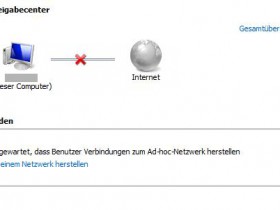
Kann mir einer von Euch sagen, woran das liegt?
Grüße
StEn
ich bin jetzt auch einer, jedoch mit einem Problem. Ich will mir pdf-Dateien vom Laptop auf meinen iPod touch laden und ständig verfügbar haben. Dafür habe ich ein AdHoc-Netzwerk eingerichtet (wie auch hier im Forum hinreichend oft beschrieben), was auch geklappt hat.
Das iPod erkennt das Netzwerk auch, ich gebe das Passwort ein (WEP, gemeinsame Nutzung), das iPod loggt sich ein. Aber Vista erkennt offenbar das iPod nicht und wartet und wartet auf neue Netzwerk-Teilnehmer:
Kann mir einer von Euch sagen, woran das liegt?
Grüße
StEn

